Как да благодарим във фейсбук. Ретаргетиране във Facebook
е способността да се показват реклами на предварително определена аудитория. Това може да бъде или фиксирана информация за контакт (имейл адреси, телефонни номера, идентификатори на акаунти) или динамична аудитория от посетители на уебсайта Ви. Тази статия ще се съсредоточи върху последния вариант.
За да работи пренасочването, трябва да инсталирате специален код на рекламната системав който ще рекламирате. Този код позволява на рекламната система да съпостави посетителите на вашия уебсайт със своята база данни. В зависимост от рекламната система името й може да се променя, но същността остава същата. В рекламната система на Facebook се нарича фейсбук пиксел.
Наскоро Facebook актуализиран пиксел за пренасочване. Преди се нуждаехте от отделен код за създаване на аудитории от уебсайтове и отделен код за проследяване на реализациите и оптимизиране на реклами.
Сега това е един код, който изпълнява функциите както за събиране на аудитория, така и за възможност за работа с кампании, които са оптимизирани за реализации и проследяване на същите тези реализации.
Създайте пиксел
На първо място, този код трябва да бъде създаден. За да създадете нов пиксел, отидете в менюто Инструменти, посочете Пиксели.
Меню "Инструменти", елемент "Пиксели"
Ето как изглежда прозорецът при първото посещение:
Кликнете върху „Създаване на пиксел“
Поставете отметка, измислете име, щракнете върху „Създаване на пиксел“
Получаваме кода за инсталиране на сайта.
Получен код поставят на всички страници на сайта. Подобно на други кодове на броячи, най-добре е да се постави вътре в таговете за глава. За да проверите правилната инсталация и по-нататъшна работа, препоръчвам да инсталирате добавката Facebook Pixel Helper (https://developers.facebook.com/docs/ads-for-websites/pixel-troubleshooting) за Google Chrome (като цяло тя е най-подходящ за работа с Facebook реклами Google Chrome или друг браузър, базиран на Chromium).
Без модификации кодът вече е готов за събиране на аудитории от посетители на уебсайта или за създаване на персонализирани реализации.
Настройка на пикселите
Преди това трябваше да създадете отделен код за преобразуване, за да проследявате реализациите. Сега тези функции са нов пиксел. За проследяване на реализациите е необходимо да се допълни.
Има общо 9 основни типа преобразувания:
- Пълна регистрация- завършване на процеса на регистрация (например посещение на страницата за благодарности).
- Покупка— покупка, има два задължителни параметъра за това събитие: стойност — цената на преобразуване и валута, валутата, в която се изчислява цената (настройката е необходима за динамичен ремаркетинг).
- водяОлово (първата стъпка на всяка фуния).
- Добавяне на информация за плащане- добавяне на информация за плащане.
- InitiateCheckout- началото на процеса на поръчка.
- AddToWishlist- добавяне към списък с желания.
- Добави в кошницата— добавяне в кошницата (необходима настройка за динамичен ремаркетинг).
- Търсене- търсене в сайта.
- ViewContent— преглед на съдържанието на страницата (необходимо за динамичен ремаркетинг).
В новосъздадения пиксел се изпраща само едно събитие - PageView, което показва, че страницата се зарежда:
За проследяване на реализациите на правилните страницитрябва да добавите след това събитие ново събитие - преобразуване.
Добавяне на линия
fbq('track', 'CompleteRegistration');
след кода
fbq('track', "PageView");
Сега полученият код ще изпрати събитие "CompleteRegistration" до сървърите на Facebook и ние можем:
- използвайте това събитие за проследяване на реализациите
- използвайте това събитие за оптимизиране на рекламата
- използвайте това събитие за създаване на публика
За да проследите действията на потребителите на сайта (щракване върху бутони, следване на връзки, добавяне в количката и т.н.), е достатъчно да добавите изпълнението на кода само на конкретно събитие. Важно е събитието да бъде изпратено след зареждане на основния пиксел.
Например, когато добавяте продукт в количката, трябва да бягате
Заедно със събитието можете да изпратите допълнителни данни: име на продукта, цена, количество. Впоследствие на базата на тези данни можете също да формирате аудитории или чрез създаване на индивидуално конфигурирани реализации можете да оптимизирате АС за реализации с определени свойства.
По параметър име_на_съдържаниетипът или името на страницата за абонамент е посочено в параметъра състояние— текущо състояние на регистрация (регистрация, активиране)
За онлайн магазин можете да добавите параметри към събитието ViewContentза проследяване на прегледи на различни категории и раздели от продукти.
Всяко стандартно преобразуване има набор от стандартни параметри. Задължителните параметри са цената на преобразуване и нейната валута за събитието покупка, всички останали могат да се използват без параметри.
Пълен списък:
| Име на събитието | Настроики | Необходими параметри |
|---|---|---|
content_ids са задължителни |
||
content_category, | ||
content_ids трябва да бъдат посочени |
||
content_category, | ||
InitiateCheckout | content_category, | |
content_category, | ||
необходими content_id |
||
content_category | ||
Пълна регистрация |
Ако нямате достатъчно стандартни 9 събития, можете да създадете всяко от вашите събития с параметрите, от които се нуждаете
Кодът за персонализираното събитие изглежда така:
MyOwnEvent- всяко име за събитието
param1- всяко име за първия параметър, стойност1- значението му
по същия начин за параметър2И стойност2
Ето как може да изглежда събитие, което показва, че потребителят е прекарал повече от минута на страницата.
Персонализирани събития не могат да се използват за оптимизиране на реклами, но с помощта на персонализирани събития можете да създадете персонализирана реализация и да оптимизирате за нея.
В резултат на това можете да създадете всякакъв вид микроконверсии за оптимизиране на рекламите.
Създаване на аудитории
Сега в секцията „Аудитории“ можете да създавате аудитории въз основа на това кои посетители са посетили вашия сайт.
За да направите това, изберете Създаване на персонализирана аудитория.
В изскачащия прозорец изберете Трафик на уебсайта.
Тук имаме 5 опции:
- Всеки, който посети вашия уебсайт.
- Потребители, които посещават определени уеб страници.
- Само потребители, които посещават определени уеб страници.
- Потребители, които не са посещавали сайта за определен период от време.
- потребителска комбинация.
За всички опции стандартните настройки са името, времето за съхранение на аудиторията (или времето, когато сайтът не е бил посетен) и указание дали да се добави вече налична в историята информация към нова аудитория или да се запълни само аудиторията от момента на създаването. Освен това за всички опции максималният период на съхранение на аудиторията е 180 дни.
Сега характеристиките на всяка от настройките
За цялата публикакойто посещава уебсайта ви, е възможно да изберете домейна на сайта, ако сте настроили брояча на няколко домейна.
Следваща аудитория (потребители, посещаващи конкретни уеб страници),ви позволява да посочите аудиторията, от кои страници искате да събирате, за това трябва да вмъкнете или пълния URL на страниците, от които ще се събира аудиторията (елементът URL е равен на), или част от адреса на страницата за елемента „URL съдържа“.
Тази настройка ще работи за всички страници с благодарности в домейна.
Тази настройка ще даде само конкретна страница за благодарност (Приложение от главната страница). Както можете да видите в примерите, ако имате няколко страници с едно и също име, по-добре е да посочите конкретен url със страницата, от която се нуждаете.
Третият вариант за публиката,в допълнение към предишните функции, той ви позволява да изключите някои потребители от получената аудитория, като използвате всички същите правила. Например, можете да създадете предварително направена аудитория, която изключва посетителите на страницата с благодарности, тогава при създаването на реклама ще бъде достатъчно да посочите една аудитория, вместо отделно да посочите аудиториите за насочване и изключване.
И последната, четвърта точка от стандартните опции - т потребители, които не са посещавали сайта за определен период от време— събира аудитория от хора, които са посетили вашия сайт преди, но не са се върнали в указаното в настройките време (до 180 дни).
потребителска комбинация.Ако по някаква причина не сте имали достатъчно от предишните опции (и техните комбинации в настройките за насочване - включване и изключване), тази опция влиза в действие.
Накратко, възможностите за включване и изключване на аудитории в този параграф са практически неограничени - можете да използвате неограничен брой условия (не стигнах до това ограничение). По мое мнение най-важните: в този вариант е възможно събирайте публика по събитияконфигуриран да проследява действията на потребителите на вашия сайт и техните параметри, което ви позволява да внедрите всяка аудитория въз основа на поведенчески фактори.
Като източник на данни можете да използвате не само правилата за URL адреса, но и събития от конфигурирания пиксел.
Например, ако отделите време, прекарано на страницата, можете да подчертаете аудиторията от хора, които са били на страницата повече от минута, но не са извършили реализация.
Първоначално този инструмент на Facebook - Facebook Pixel - може да изглежда прекалено сложен, но всъщност изисква минимални познания за прилагане на ниво "Копирай оттук, постави тук". Но при правилна употреба ви позволява да получите голямо количество информация за потребителите на вашия сайт в контекста на тази социална мрежа, както и да създадете най-подходящите рекламиза работа с аудиторията на вашия сайт.
Facebook е популярен с 1,49 милиарда регистрирани хора по целия свят. Това число включва повече от 15 милиона рускоезични потребители.
Какво можете да правите във Facebook
Ще се опитам да изброя накратко какво можете да правите в социалната мрежа Facebook:
Искам да ви запозная с някои концепции, които са неразделна част от Facebook.
Фейсбук стена
Вашата стена е място на страницата на вашия профил, където вие и вашите приятели можете да публикувате, публикувате и споделяте новини.
приятел, абонат, приятел, фен, фен - приятел от вашия личен профил, когото и двамата по взаимно съгласие добавихте като приятели: Вие го добавихте като приятел, а той ви добави като свой приятел.
Профил, публика, общност, група - различни видове страници в социалните мрежи, всяка от които има собствена функционалност.
Преди да създадете профил, общност или група, трябва да решите за какво са ви необходими и след това да ги създадете. Нека се опитаме да разберем това сега.
Личен фейсбук профил
Личен профил (Лична страница) - трябва да разберете, че е забранено (!) да използвате личен профил за бизнес във Facebook, в противен случай можете да загубите достъп до вашия профил и неговото съдържание.
Лимитът на личния профил е 5000 приятели. Собственикът на профила трябва да е реално лице.
Няма да можете да стартирате страница или група със същото име, което ще има личният ви профил, те трябва да имат различно име.
От правилата на Facebook:
Моля, имайте предвид, че представянето на каквото и да било или на някой друг освен себе си в личния ви акаунт е нарушение на Условията за ползване на Facebook
Въпрос: „Кое е по-добре: група или фейсбук страница?“ не е съвсем правилно, защото групата и страницата имат различни цели и различни възможности. Това ще бъде обсъдено по-долу.
Фейсбук страници
Страниците са предназначени да представят различни видове бизнеси, продукти, марки, организации, групи, обществени личности, градове и други теми във Facebook.
Има статистики във фейсбук страниците.
Страница (Страница) допринася за формирането на общност по определена тема, е място за общуване на хората.
Можете да инсталирате различни приложения за страницата.
Възможно е да се измисли и използва красив кратък адрес на страница.
Страниците се индексират от търсачките.
За разлика от личния профил, няма ограничения за броя фенове (приятели) на страниците. Освен това, за разлика от профил, можете да пускате реклами на страници във Facebook.
Фейсбук групи
Група (Група) може да бъде:
- отворен,
- затворен,
- тайна.
Facebook групите са за тези, които искат да разговарят с група приятели за нещо или които искат да изразят мнението си.
За разлика от страниците, не можете да добавяте приложения или раздели към групи. Функционалността е ограничена.
По-долу на фиг. 1 показва примерен профил, както и темите на бизнес страниците и групите за някой, който се занимава с мрежов бизнес. Основната идея е, че може да има един личен профил във Facebook, но може да има много страници и групи.
 Ориз. 1. Личен профил, бизнес страници и групи във Facebook за някой, който прави бизнес
Ориз. 1. Личен профил, бизнес страници и групи във Facebook за някой, който прави бизнес Facebook Харесва бутон: Харесвам
 Преди януари 2013 г. бутонът с палец нагоре се наричаше „Харесвам“.
Преди януари 2013 г. бутонът с палец нагоре се наричаше „Харесвам“.
Ако кликнете върху бутона "Харесва ми" на която и да е страница, това означава, че сте харесали страницата. Едновременно с това кликване ще станете абонат на тази страница и в бъдеще ще получавате известия от нея за добавяне на публикации, снимки и други новини.
Фейсбук новини
Можете да видите емисията с новини веднага щом отидете във вашия Facebook (след като въведете своя имейл и парола).
Има всички новини на вашите приятели, за чиито страници сте абонирани, цялата информация, публикувана от вашите приятели и т.н.
Публикация във Фейсбук
Публикация е всяка публикация във Facebook: снимка, връзка към нещо, текст, видео, аудио и др.
Помощ за Facebook
На много въпроси можете да намерите отговор в Помощния център във Facebook
Да започваме!
Повече ▼...
Какво е пиксел във facebook
1. Проследяване на реализациите
Реализацията е действията на посетителите на вашия уебсайт:
- посещение на уебсайт или конкретна страница
- регистрация или кандидатстване
- добавяне на продукт в количката
- продажба и др.
Инсталирайки пиксела на сайта, можете да проследите действието, от което се нуждаете.
Как ще ви помогне? Помислете за пример:
3. Създайте персонализирани аудитории
Индивидуални аудитории - групи от хора, които можете да изберете според някои критерии:
- посетени страници
- време, прекарано на място
- честота на посещение на сайта
- устройството, от което е направено посещението
- сумата на изразходваните пари и др.
4. Създайте подобни аудитории
Подобни аудитории - групи от хора, които са подобни на избраните от вас аудитории по определени начини.
Например, можете да намерите хора във FB, които изглеждат като:
- посетители на вашия уебсайт
- хора, които прекарват най-много време на вашия сайт
- хора, които са се регистрирали за уебинара
- хора, които са направили покупка / изпратили заявка и др.
Как можете да го използвате:
Сега разбирате какви възможности отваря пикселът за преобразуване?
Тогава нека го създадем.
Как да създадете Facebook Pixel в 3 стъпки
Стъпка 2. Щракнете върху бутона „Създаване на пиксел“.

Стъпка #3. Напишете името на пиксела (например вашия сайт), поставете отметка в квадратчето в условията за използването му и щракнете върху „Създаване на пиксел“.

Всичко! Пикселът е готов.
Сега нека го инсталираме на уебсайта или целевата страница.
3 начина да добавите Facebook Pixel към вашия уебсайт
Инсталирането на пиксел означава добавяне на неговия код към кода на вашия уеб сайт. Това става само за няколко минути. Трябва да отидете в настройките на вашия сайт и да поставите пикселния код в горната част на сайта преди маркера.
Това може да стане по много начини и по-долу ще разгледам най-популярните.
Но преди това трябва да копирате кода.
Щракнете върху бутона „персонализиране на пиксела“, изберете опцията „ръчна настройка на кода“ и щракнете върху „кода“ в стъпка №2.


Като щракнете, вие автоматично ще копирате кода.
Метод #1. Инсталиране на пиксел на сайт в настройките на темата
Ако използвате един от популярните двигатели на сайтове (WordPress, Bitrix, Joomla и т.н.), трябва да отидете в настройките на темата, да намерите секцията, където се вмъкват кодове на скриптове (кодове), и да поставите кода преди маркера.
Например в моята тема изглежда така (използвам платената WordPress тема на Focus Blog):


Ами ако използвате WordPress, но нямате такъв раздел?
Ако вашата тема не предоставя полета за вмъкване на код (това може да е), изтеглете приставката „Вмъкване на горни и долни колонтитули“.


След като я инсталирате, вашата тема ще има поле за заглавка, където можете да поставите кода.
Метод #2. Инсталиране на пиксел чрез WordPress плъгин
С помощта на плъгини можете не само да инсталирате пиксел, но и да получите възможността да го конфигурирате направо през администратора на WordPress!
В допълнение, някои плъгини съдържат допълнителна функционалност за създаване на аудитории и проследяване на реализациите в сайта, които не са налични в интерфейса на Facebook.
Най-популярните добавки:
- Pixel Caffeine - напълно безплатно
- PixelYourSite Pro е безплатен, но пълната функционалност се заплаща
Използвал съм и двата плъгина и ще кажа, че Pixel Caffeine ще отговаря на 99,9% от потребителите. По отношение на функционалността той не отстъпва на втория плъгин.
Как да добавите пиксел чрез Pixel Caffeine?
Етап 1. Изтеглете и инсталирайте плъгина
![]()
![]()
Стъпка 2. Отидете в настройките на приставката в раздела „Общи настройки“, щракнете върху бутона за свързване с Facebook и се свържете с вашия FB акаунт.

![]()
Пикселът е добавен към вашия сайт! В този случай не е необходимо да добавяте нищо към кода.
Метод #3. Инсталиране на пиксел чрез Google Tag Manager
В GMT трябва да създадете нов таг, който съдържа пикселния код на Facebook и тригера „Всички страници“.
Етап 1. Отидете до GTM и щракнете върху „Нов етикет“.


Стъпка 2. Щракнете върху „Конфигуриране на етикети“, изберете „Персонализиран HTML“ и поставете пикселния код.




Стъпка #4. Публикувайте създадения таг.
Как да инсталирате пиксел на целева страница
Използвайки платформи за целеви страници, можете също да инсталирате пикселния код върху тях.
Както при уебсайтовете, трябва да поставите пикселния код в най-горната част на страницата преди маркера.
Нека да видим как да го направим в най-популярните услуги за целеви страници.
Как да зададете преобразуване на пиксели на Platformalp
Етап 1. Отидете до елемента „Настройки“ на целевата страница, където искате да инсталирате пиксела.


Стъпка 2. В лявото меню изберете секцията „Метрики и скриптове“, поставете кода в полето „Други начални скриптове“ и щракнете върху „Запазване“.

Как да инсталирате Facebook Pixel на Tilda
Етап 1. Отидете в настройките на вашия сайт, в лявото меню изберете секцията „Още“ и вдясно, в секцията „HTML код за вмъкване в главата“, щракнете върху връзката „Редактиране на кода“.


Стъпка 2. Поставете Facebook пикселния код и щракнете върху „Запазване“.
На снимката по-долу Тилда показва, че има грешки в кода (червени кръстчета). Не му обръщайте внимание. Всичко е наред с пикселния код.

Как да инсталирате facebook pixel на LPgenerator
Етап 1. Отидете на редактиране на страница и в горното меню щракнете върху „Скриптове“


Стъпка 2. В прозореца, който се показва, направете следното:
- Щракнете върху бутона „Добавяне на скрипт“.
- Напишете името „Facebook Pixel“
- Поставете скрипта
- Изберете позиция „Вътрешен етикет
- Щракнете върху „Запазване“


Как да инсталирате Facebook Pixel на Wix
На сайтове, създадени на платформата WiX, пикселът се инсталира по различен начин.
Има и условие - трябва да имате свързан собствен домейн.
Етап 1. Отидете в секцията „пиксели“ във Facebook и копирайте номера (ID) на вашия пиксел.


Стъпка 2. Сега отидете на WIX в настройките на сайта (управление на сайтове), изберете секцията „Домейн“ в лявото меню, щракнете върху раздела „Ремаркетинг“ и в полето „Facebook Pixel“ въведете номера на вашия пиксел.


Сега трябва да се уверим, че работи.
Как да проверите дали даден пиксел работи правилно
- Използване на функцията "Изпращане на тестов трафик".
- Използване на приставката Pixel Helper
1. Как да изпратите тестов трафик
Етап 1. Отидете на страницата с пиксели и щракнете върху бутона „конфигуриране на пиксел“.


Стъпка 2. В прозореца, който се показва, изберете „Ръчна инсталация“, в най-долната част на страницата въведете URL адреса на вашия сайт в полето „Изпращане на тестов трафик към вашия пиксел“ и щракнете върху бутона „Изпращане на трафик“.


Веднага след това FB ще изпрати няколко ботове на вашия уебсайт.
Ако всичко е наред, тогава на пикселната страница във FB ще видите преходи към вашия сайт.


2. Как да проверите Facebook Pixel с Pixel Helper
Етап 1. Изтеглете официалния плъгин за браузъра Chrome - .
Тази икона ще се появи в горния десен ъгъл на браузъра след инсталиране на приставката.
Стъпка 2.Отидете на вашия сайт и щракнете върху иконата.
Ще се появи прозорец, където ще бъде написано:
- Колко FB пиксела намерени
- Събития, които са работили
![]()
![]()
Ако сте показали тази информация и всички отметки са зелени, значи сте инсталирали правилно пиксела!
Пикселът е инсталиран и работи. Време е да го настроите.
3 начина за настройка на пиксел за проследяване на събития и реализации
За да започне FB пикселът да изпълнява функциите си, той трябва да бъде конфигуриран, като това може да стане по 3 начина:
- Стандартни събития
- Индивидуални събития
- Персонализирани преобразувания
#1. Стандартни събития
1. Базов кодпроследява прости събития в сайта и помага за измерването им:
- Влезте в сайта
- Посещение на определена страница
- Брой посещения и др.
Само този код, който добавихте към сайта в маркерав параграфа по-горе.

Независимо от това как проследявате реализациите, този основен код трябва да бъде инсталиран на всяка страница на вашия сайт.
2. Код на събитиетоследи стандартни действиякато покупка или регистрация.
Има общо 9 стандартни събития:
- - Преглед на материалите
- Търсене- Търсене
- Добави в кошницата- Добави в кошницата
- AddToWishlist- Добавяне към списък с желания
- InitiateCheckout- Започнете да поръчвате
- Добавяне на информация за плащане- Добавяне на информация за плащане
- Покупка- Извършване на покупка
- водя- Водя
- Пълна регистрация- Завършена регистрация
Тоест можете да проследявате кога потребителите търсят във вашия сайт, кога добавят продукт в количката и т.н.
Пикселният код, който Facebook дава (копирал си го по-горе) по подразбиране проследява 1 стандартно събитие - PageView.


Тоест в момента Facebook следи всички посещения на вашия сайт, но не проследява други действия.
Има 2 варианта как да ги проследите.
Опция 1. С промяна на основния код
Ето къде можем да помогнем код на събитието.
Трябва да добавите кода на желаното събитие към основния код и да го поставите на страницата, от която се нуждаете.
Нека да разгледаме пример как да направите това.
Имаме целева страница и страница за благодарности, където хората отиват, след като подадат заявление:
- site.ru/landing-page - целева страница
- site.ru/thank-you-page - благодарствена страница
Те вече имат инсталиран базов код.
Разглеждаме кодовете на стандартните събития.
Действия в сайта | Стандартен код на събитието |
|---|---|
Вижте съдържанието | fbq("трака", "Преглед на съдържание"); |
fbq("следа", "търсене"); |
|
Добави в кошницата | fbq("песен", "Добавяне в количката"); |
Добавяне към списък с желания | fbq("песен", "Добавяне към списък с желания"); |
Начало на поръчката | fbq("track", "InitiateCheckout"); |
Добавяне на информация за плащане | fbq("проследяване", "Добавяне на информация за плащане"); |
Правене на покупка | fbq("track", "Purchase", (стойност: 0.00, валута: "USD")); |
fbq("следа", "Водещ"); |
|
Завършена регистрация | fbq("следа", "Пълна регистрация"); |
Искаме да се изпраща информация до Facebook, когато човек подаде молба. Съответно, водещото събитие е подходящо за нас, на което съответства кодът - "fbq("track", "Lead");"
Взимаме го и го поставяме в основния код. В резултат на това получаваме следния код:

Тъй като имахме инсталиран базов код и на двете страници, трябва да го премахнем от страницата с благодарности и да го заменим с този нов код.
В резултат на това ще получим:
- site.ru/landing-page - целева страница - базов код
- site.ru/thank-you-page - благодарствена страница - нов код
И тук можете да ме попитате:
„Алексей, имам голям сайт. И когато вмъкна основния код в тага, след което се добавя към всички страници на сайта. Няма да мога да го премахна от една страница и да го заменя с друг код. Как да бъдем в този случай?"
И тук преминаваме към по-лесен начин.
Вариант #2. Без промяна на основния код
Всъщност, за да се проследят реализациите, не е необходимо да се заменя основният код с кода, съдържащ стандартното събитие.
Достатъчно е да добавите стандартния код на събитието след базовия.
На сайта изглежда така:


Възклицание-кръг
важно: като използвате тази опция, трябва да вмъкнете кода на събитието между таговете.
- Добавяне на артикул в количката
- Плащане
За да направим това, трябва да добавим следните кодове към сайта.
Главна страница

1. Базов код

1. Базов код
2. Добавяне на код в количката
Страница с благодарности

1. Базов код
2. Код за покупка
Ако проследявате покупка, тогава събитието „направете покупки“:
Най-новото съдържание на сайта
Програми
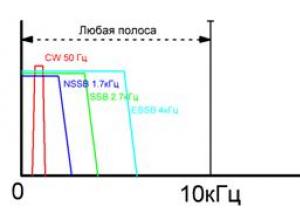
Слушаме радиолюбителски разговори на компютър и телефон
SDR технологията с един поглед Въведение Технологията напредва през цялото време и всяка година компютърът става все по-голяма част от нашето ежедневие. Използването на компютър в радиолюбителската практика през последните 15 години е ограничено до
компютър

Безжично дистанционно управление Устройство за дистанционно управление
Всеки ще се съгласи, че безжичното универсално дистанционно управление (RC) носи известни удобства в работата на домакинските уреди. Времето, когато кабелният удължител се използваше като дистанционно управление, отмина завинаги. С помощ
Програми

Какво е единна информационна система в областта на обществените поръчки Кое от следните съдържа единна информационна система в областта на обществените поръчки
Приоритетната форма на обществените поръчки е електронната. Това предполага, че целият процес на възлагане на обществена поръчка, от планирането на обществената поръчка до подписването на договора, се извършва по електронен път. Този процес се осигурява от UIS - единна информация
компютър

Мощен лампов усилвател
Днес имаме полезен домашен продукт за ценителите на добрия звук: висококачествен лампов усилвател „направи си сам“ Здравейте! Реших да сглобя един двутактов лампов усилвател (много ме сърбят ръцете) от тези, които съм натрупал от много, много време.
Програми

Vimeo канали. Vimeo видео на руски. Помощна програма Savefrom за Google Chrome (Chrome), за Opera и Mozilla (изтегляне, инсталиране). Платена регистрация на акаунт във Vimeo Plus
YouTube без съмнение е огромен. С 800 милиона уникални месечни потребители, приблизително 72 часа качване на видео на минута, това е най-използваната услуга за споделяне на видео в мрежата. Но плашещи цифри
Видео
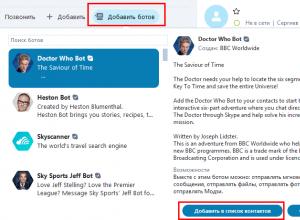
Правене на снимка в Skype Време за бизнес пътувания и свободно време
Съвременният живот диктува нови условия: днес можете да поддържате връзка с колеги и познати чрез социални мрежи и приложения, които значително опростяват комуникацията. Почувствайте въздействието на промяната, като оцените ползите от приложението. Направени от разработчици